Page 1
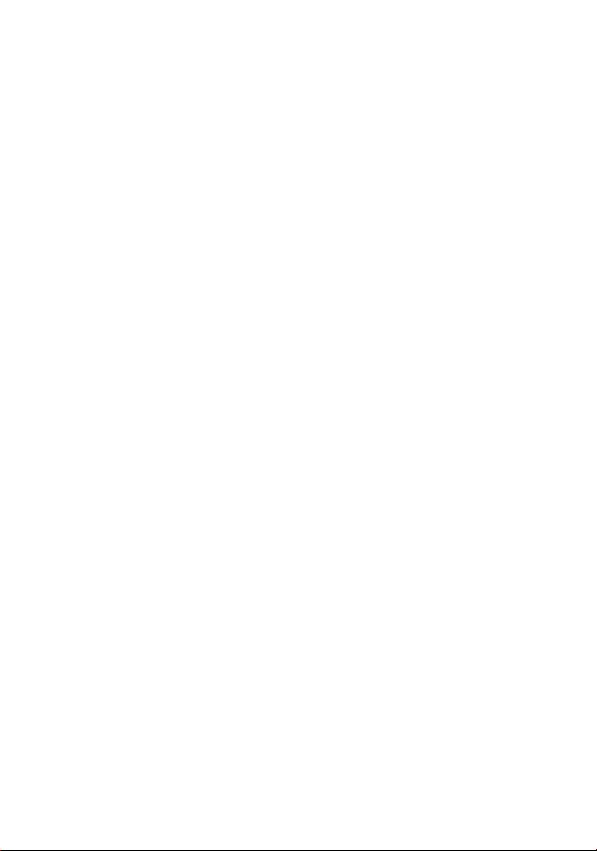
СОДЕРЖАНИЕ
КРАТКИЙ ОБЗОР МЕНЮ............................................................2
УСТАНОВКА И ЗАРЯДКА БАТАРЕИ.........................................3
SIM-КАРТА...................................................................................4
ОСУЩЕСТВЛЕНИЕ ВЫЗОВА....................................................5
ТЕЛЕФОННАЯ КНИГА................................................................6
СПИСОК МЕНЮ..........................................................................8
СООБЩЕНИЯ............................................................................11
МЕНЮ УСТАНОВКИ..................................................................14
СЕТЕВЫЕ УСЛУГИ...................................................................20
УСТАНОВКИ ТЕЛЕФОНА.........................................................25
БЕЗОПАСНОСТЬ......................................................................34
МЕНЮ РАЗГОВОРА..................................................................36
ФУНКЦИИ ВСПОМОГАТЕЛЬНОЙ КЛАВИАТУРЫ.................38
СИМВОЛЫ ДИСПЛЕЯ..............................................................39
СИСТЕМА ЛЕГКИЙ ЩЕЛЧОК..................................................40
1
Page 2
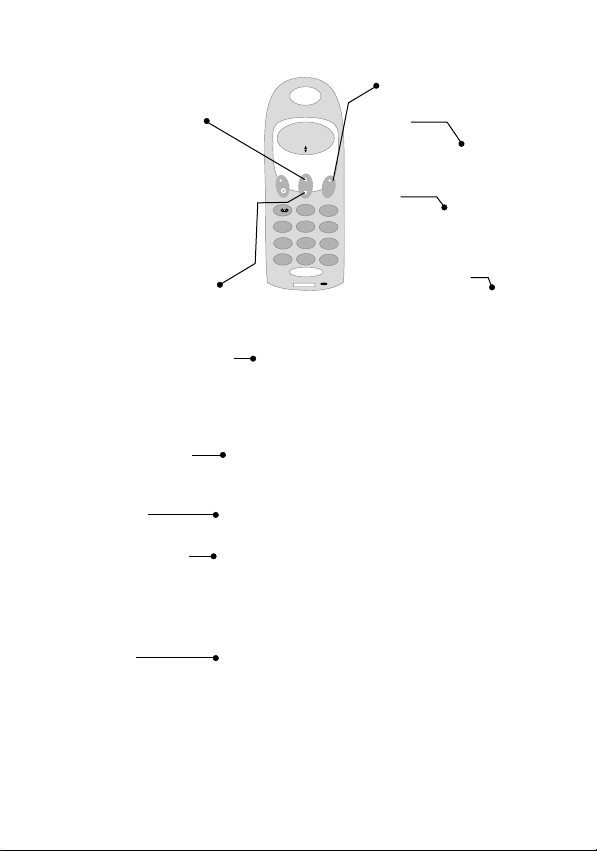
Краткий обзор Меню
Меню Список
Исходящие звонки
Входящие звонки
Пропущенные звонки
Телефонная книга
Фиксированные номера
Запрещенные номера
Собственные номера
Информационные номера
Сервисные номера
Сообщения
Телефонная книга
Установки
телефона
Установки
телефонной книги
Установки
Сообщений
Время разговора
и стоимость
Защита
Фиксированный набор номера
Запрещение набора номера
Удаление информации о звонках
Установки отправки SMS
Установки широковещательной передачи
Последний звонок
Все звонки
Обнуление времени разговора
Показывать время и кредит
Стоимость звонка
Вкл./Выкл. PIN кода
Изменение PIN кода
Изменение PIN2 кода
Изменение сетевого пароля
Блокировка SIM-карты
Индикация кодирования
Блокировка линии
Меню Установки
Приложения
10:45
ABC
2
JKL
5
TUV
8
ÔÔ
0
MENU
DEF
3
MNO
6
WXYZ
9
P
#
Игры
Секундомер
×àñû
Время на дисплее
Установки времени
12/24-часовой режим
SIEMENS
OFF
SIEMENS
1
GHI
4
PQRS
7
]
+
Сетевые услуги
Переадресация звонка
Запрещение звонка
Ожидание звонка
ID Исходящего звонка
Язык
Выбор сети
Тоны
Режим набора
Приветствие
Заводские установки
Выбор линии
и стоимости
2
Sheriff McAllen
Echo Man
Black Jack
Page 3
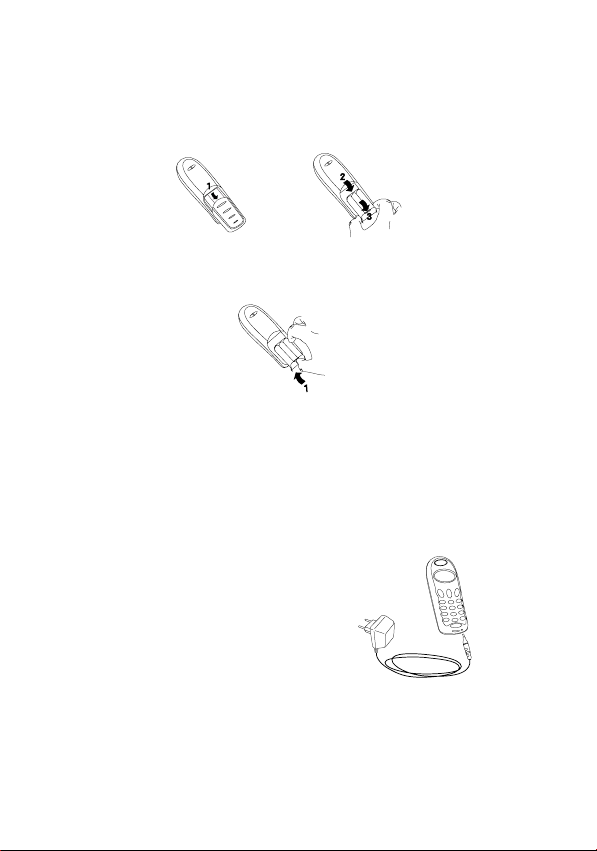
Установка и зарядка батареи
1. Удалите крышку батареи, сдвинув ее вниз.
2. Вставьте батарею сначала верхней частью, а потом нижней.
3. Нажмите на батарею для того, чтобы она села на свое место.
Извлечение батареи
1. Удалите крышку батареи, сдвинув ее вниз.
2. Поднимите нижнюю часть батареи и выньте ее.
Примечание: Когда вынимаете батарею, Ваш телефон должен
Зарядка батареи
1. Вставьте штекер зарядного устройства в нижнюю часть
Вашего телефона и он начнет заряжаться немедленно.
2. После 1,5 - 2 часа Ваша батарея будет полностью заряжена.
Примечание:
Во время зарядки батареи начнет
·
мигать индикатор на дисплее
телефона. Может пройти 5 минут
перед его появлением.
Когда Ваш телефон будет полностью
·
заряжен, индикатор на дисплее
телефона перестанет мигать.
Заряжайте батарею только после полной ее разрядки. Это
·
продлит ее жизнь.
Ваш телефон не требует зарядки до тех пор, пока хотя бы
·
одно деление на индикаторе горит.
быть выключен. Кнопка выкл./вкл. телефона
находится на левой функциональной клавише.
3
Page 4
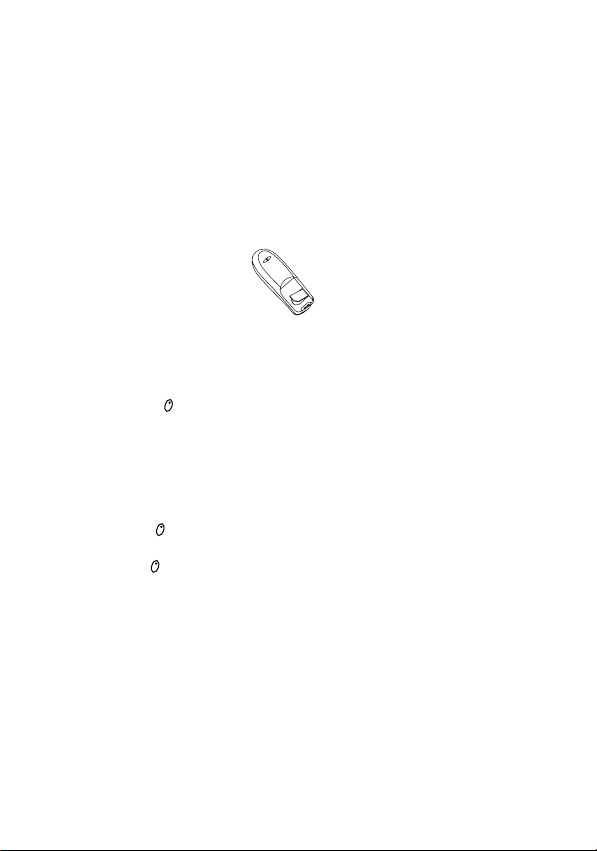
SIM-карта
Установка SIM-карты
Перед осуществлением первого звонка с Вашего телефона Вам
необходимо вставить SIM-карту:
1. Отключите телефон и удалите батарею.
2. Поместите SIM-карту в маленькое окошко под батареей.
3. Осторожно нажмите SIM-карту вниз и сдвиньте ее вправо до
щелчка.
4. Вставьте батарею на место, закройте ее крышкой и
включите телефон.
5. Введите PUK или PIN код (если необходимо) и подтвердите,
нажав кнопку (ÎÊ).
Если на Вашем дисплее мигают цифры, Вам необходимо
произвести установку часов.
Установка часов
1. Нажмите (Установить) и введите время на дисплее
посредством клавиш.
2. Нажмите (ОК).
Примечание:
Ваша SIM-карта содержит Ваш номер телефона, записную
·
книжку и много других возможностей, предоставляемых Вашим
провайдером, даже если Вы вставите ее в другой телефон.
Большинство сетей позволяют Вам произвести экстренные
·
звонки с SIM-картой или без нее.
4
Page 5
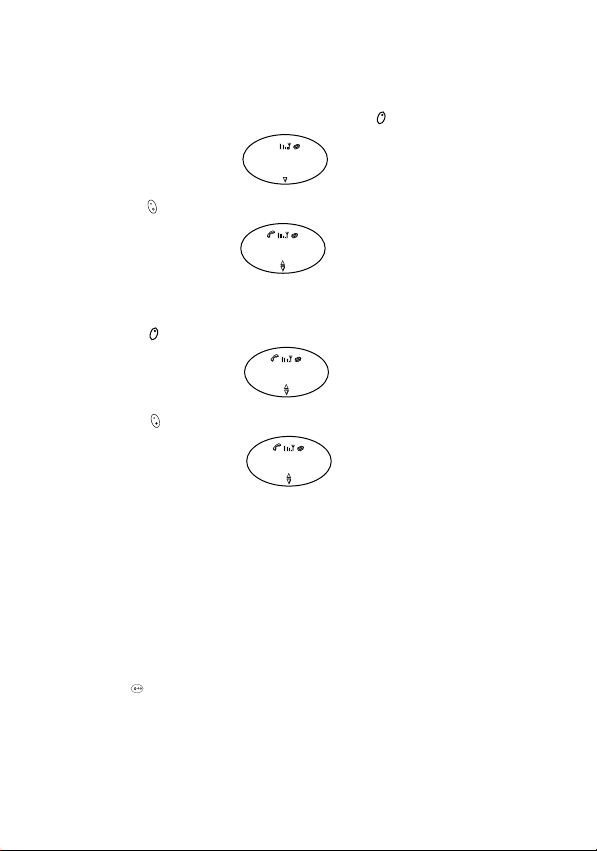
Осуществление вызова
1. Введите телефонный номер и нажмите (Позвонить).
(NETWORK)
+4572195000
CLEAR CALL
2. Нажмите (Закончить) для окончания разговора.
+4572195000
END MENU
Ответ на вызов
1. Нажмите (Ответить), когда услышите сигнал вызова.
+4572195000
REJECT ANSWER
2. Нажмите (Закончить) для окончания разговора.
+4572195000
END MENU
Примечание:
Используйте клавиши со стрелками è для увеличение
·
st
или уменьшения громкости микрофона во время разговора.
·
Антенна Вашего телефона находится во внутренней части
задней крышки. Для наилучшего приема держите телефон во
время разговора за нижнюю часть. Если Вы носите телефон в
кармане, задняя часть должна быть всегда направлена от Вас.
Повторный набор номера
Нажмите в течение одной секунды и Ваш последний набранный номер телефона автоматически появится на дисплее.
5
Page 6
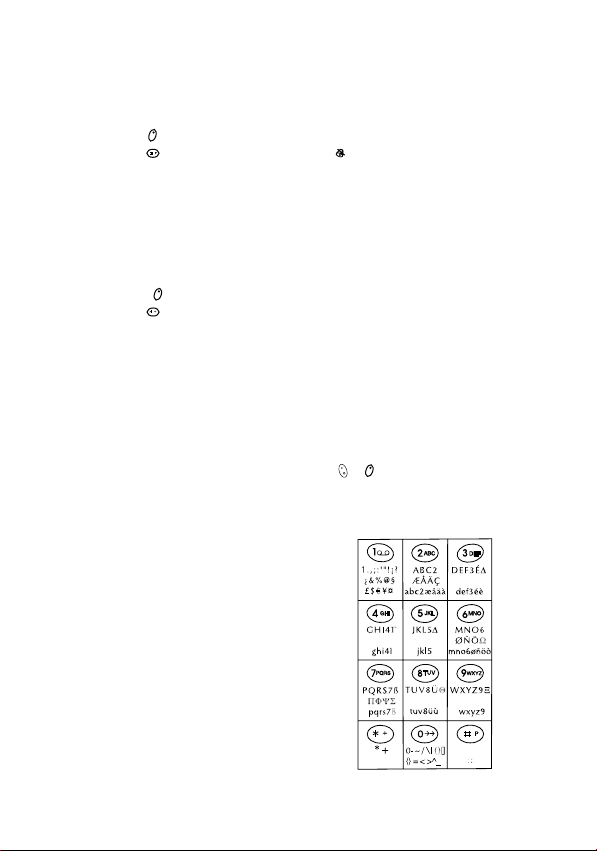
Отключение всех сигналов
Вы можете отключить все сигналы:
1. Нажмите (Ìåíþ).
2. Нажмите . На дисплее появится .
Для включения всех сигналов произведите те же самые
операции.
Блокировка клавиатуры
Для того, чтобы избежать случайного нажатия клавиш на Вашем
телефона, Вы можете заблокировать клавиатуру:
1. Нажмите (Ìåíþ).
2. Нажмите .
Блокировка клавиатуры автоматически отключается, когда
поступает входящий вызов. После окончания разговора
блокировка включается. Для разблокировки клавиатуры
просто нажмите те же самые две клавиши снова.
Примечание:
Обращайте внимание на текст, появляющийся на дисплее.
·
Текст, появляющийся над клавишами и будет подсказывать
Вам дальнейшие действия.
Имейте ввиду, что подсказки меняются в зависимости от
·
действий, которые Вы производите с кнопками.
Телефонная книга
Используйте Вашу телефонную
книгу для хранения телефонных
номеров и имен. На рис. Вы
можете увидеть символы,
которые соответствуют
определенным клавишам.
6
Space
Page 7
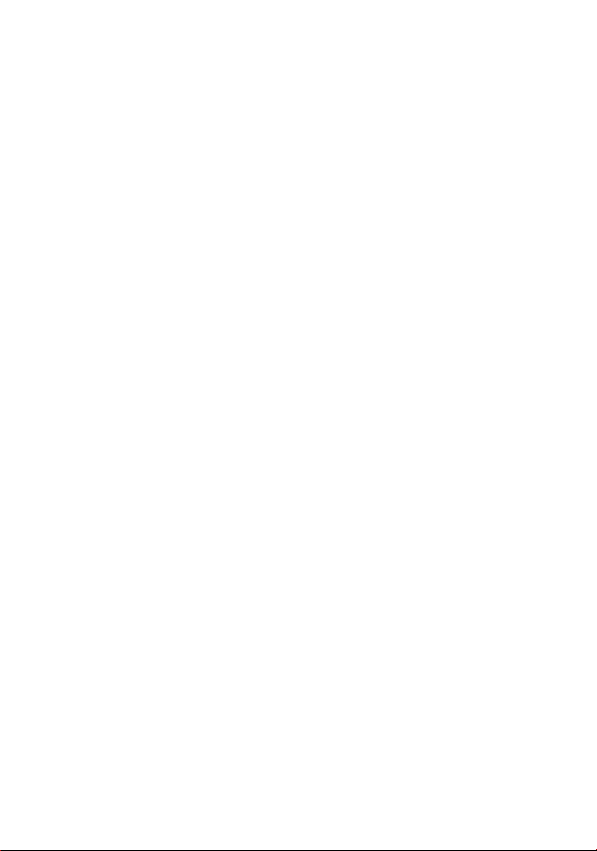
Ввод данных
1. Введите телефонный номер и нажмите .
2. Введите имя и нажмите ОК.
3. Выберите тип звонка для данного номера, используя клавиши
st
è и подтверждая свой выбор клавишей ОК.
4. Нажмите ОК для подтверждения введенных цифр или
нажмите “CLEAR” для очистки.
Использование клавиатуры
Каждая цифра на Вашей клавиатуре содержит как цифровые, так
и буквенные значения. Список Вы можете посмотреть выше.
Нажмите один раз для выбора первой буквы. Если Вы хотите
·
выбрать вторую или третью букву, соответственно нажмите
клавишу два или три раза. Удерживая клавишу в нажатом
положении в течение одной секунды Вы можете переходить
в режим прописных символов.
Нажмите # для ввода пробела между буквами.
·
Нажмите CLEAR для удаления буквы.
·
Нажмите и удерживайте CLEAR в течение одной секунды,
·
чтобы удалить все введенные символы.
Примечание:
Сохраняйте наиболее часто используемые номера
·
телефоновс1по9ячейку памяти (см. Установки телефона).
·
Вводите телефонный номер полностью с кодами и
префиксом “+”. Это позволит Вам набирать телефонный
номер из другой страны.
·
Во время входящего вызова на дисплее появляется номер
звонящего. Если его номер внесен в Вашу записную книгу, то
Вы увидите его имя.
t
7
Page 8
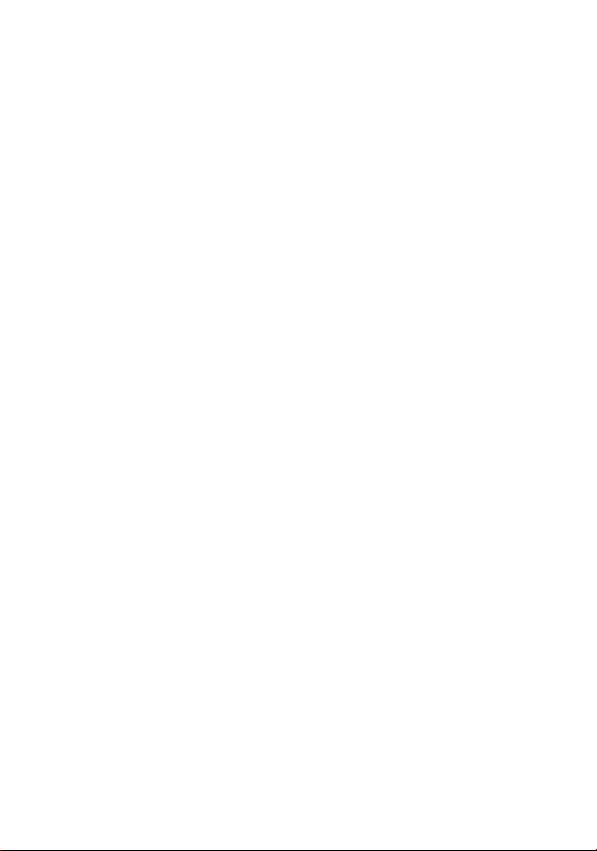
Поиск в телефонной книге
1. Войдите в телефонную книгу, нажав клавишу .
2. Выможете путешествовать по списку, используя клавиши
st
è или введя одну илиболее начальных букв имени, которое
Вы хотите найти.
3. Осуществите звонок, нажав на клавишу CALL (Позвонить).
Примечание: Если Вы хотите редактировать или удалить
имя/номер телефона, используйте список меню.
Список меню
Важно!
Войдите всписок меню, нажав клавишу .
Путешествуйте по свойствам меню, используя клавиши и .
Для выборасвойства нажмите или
Для возвращения в предыдущее меню нажмите
Для возврата в главное меню нажмите и удерживайте
Меню Исходящие вызовы
- показывает номера/телефоны Ваших последних исходящих
вызовов.
Меню Отвеченные звонки
- показывает номера/телефоны Ваших последних отвеченных
звонков
Меню Пропущенныезвонки
- показывает номера/телефона Ваших последних полученных,
но неотвеченных звонков
Меню Телефонная книга
- поиск,добавление, редактирование или удаление введенных
записей
SELECT ÎÊ.
t
s
st
EXIT.
EXIT.
Меню Фиксированные номера
- поиск,добавление, редактирование или удаление номеров
телефонов, закрепленных за определенными цифрами
8
Page 9
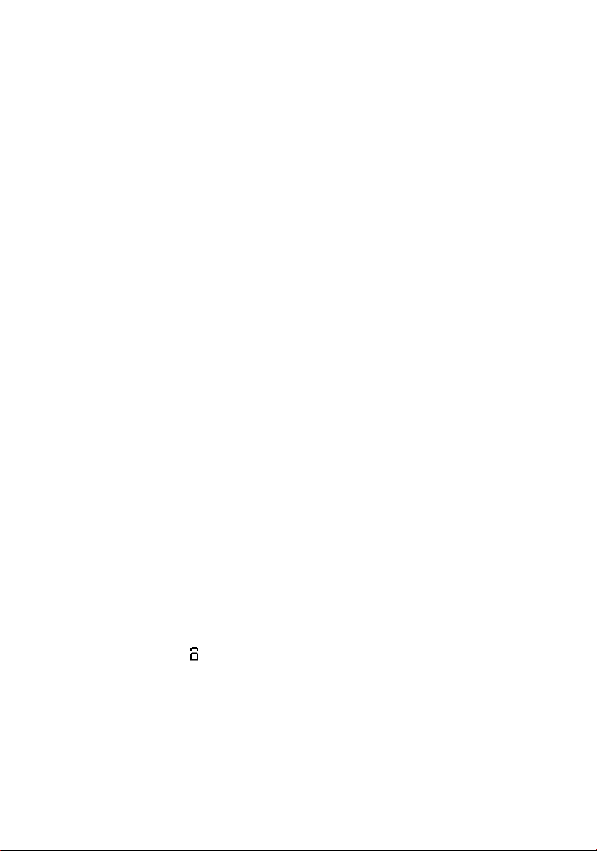
Меню Запрещенные номера
- поиск, добавление, редактирование или удаление номеров,
на звонки с которых Вы не желаетеотвечать.
Меню Сервисные номера
- поиск введенного номера
Меню Сообщения
- принятые сообщения;
- отправленные сообщения;
- отправить новое сообщение;
- читать сообщение оператора;
- проверить голосовую почту.
Списки звонков
1. Вход в меню осуществляется нажатием клавиши . Выберите
одну из предложенных ниже меню:
исходящие
звонки
- Вы можете просмотреть список Ваших
последних осуществленных звонков.
Количество увиденных номеров зависит от
типа Вашей SIM-карты;
отвеченные
звонки
пропущенные - позволяет увидеть 10 последних
звонки
Прямой доступ к спискупропущенных звонков
Когда Вы пропустили один или более звонков, на Вашем дисплее
появится символ с цифрой, обозначающей количество
пропущенных Вами звонков. Вы можете получить прямой доступ
к этим звонкам просто нажав клавишу .ss
- позволяет увидеть 10 последних отвеченных
звонков;
полученных, но не отвеченных звонков;
9
Page 10
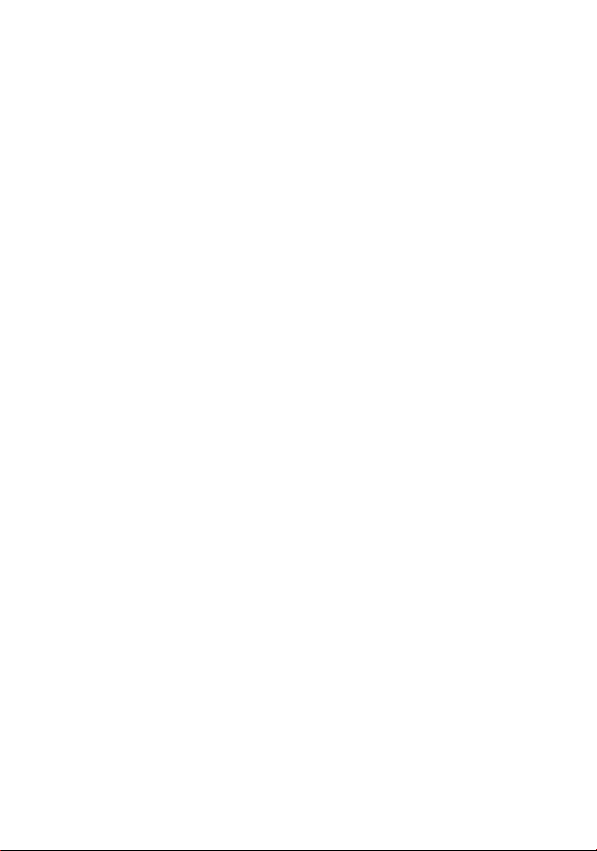
Копирование телефонных номеров
в Вашу телефонную книгу
Вы можете копировать телефонные номера из списков
исходящих, отвеченных или пропущенных звонков в Вашу
телефонную книгу. Просто выберите желаемый номер из
списка и нажмите для доступа к телефонной книге, и
присвойте этому номеру имя и тип звонка.
Примечание:
Если Вы хотите позвонить по номеру из какого-либо списка,
·
просто выберите этот номер и нажмите .
· Если Вы хотите набрать номер из списка пропущенных
звонков, то он будет удален из этого списка, но Вы его сможете
увидеть в списке исходящих звонков.
Редактирование телефонной книги
Телефонная книга
Список меню содержит следующие опции Вашей телефонной
книги:
поиск введенных - с помощью этой установки Вы можете
номеров находить номера, введенные
добавление - Вы можете добавлять новые номера
введенных номеров к уже введенным в Вашей
редактирование - с помощью этой функции Вы можете
введенных номеров изменять имя или номер в Ваше
t
CALL
в Вашу телефонную книгу;
телефонной книге;
телефонной книге. Просто выделите
имя/номер, который Вы хотите
отредактировать, и введите изменения
с помощью клавиатуры;
10
Page 11
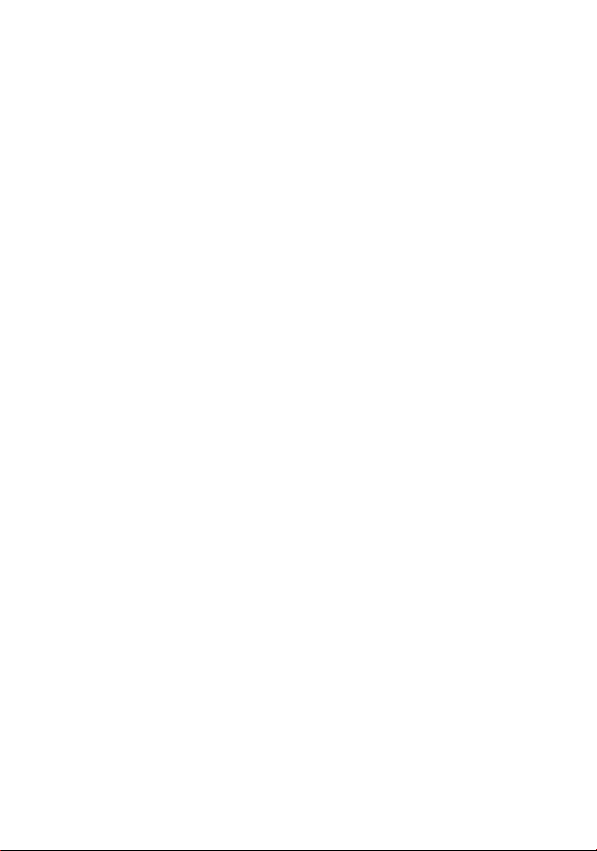
удаление - выбрав эту опцию, Вы можете удалить
введенных номеров один из номеров, введенных в Вашу
телефонную книгу. Выделите введенный
номер и нажмите “DELETE”, если
хотите его удалить;
состояние - выберите эту опцию, чтобы увидеть все
Примечание:
·
Поиск размещенных в Вашей телефонной книге номеров
может быть доступен просто нажатием клавиши , если Вы
находитесь в режиме ожидания.
·
Добавить номера в телефонную книгу Вы можете, используя
клавишу .
Дополнительные телефонные книги
В зависимости от типа Вашей SIM-карты, Вы можете
использовать дополнительные телефонные книги. Эти
телефонные книги могут быть видимы на Вашем дисплее
только если они там расположены и активизированы.
В дополнительных телефонных книгах Вы можете использовать
те же самые функции, как и в обычной: фиксированные
номера, запрещенные номера, сервисные номера. Управление
этими функциями в дополнительных телефонных книгах
осуществляется теми же клавишами, что и в обычной.
Сообщения
Меню “Сообщения” касается SMS текстовых сообщений,
которые Вы можете отправлять и получать;
щироковещательных сообщений, которые Вы можете только
получать (из Вашей сети), и голосовой почты.
Войдя в это меню, Вы получаете возможность воспользоваться
следующими функциями:
s
номера, которые помещены в Вашу
телефонную книгу и номера, которые
там не размещены.
t
11
Page 12
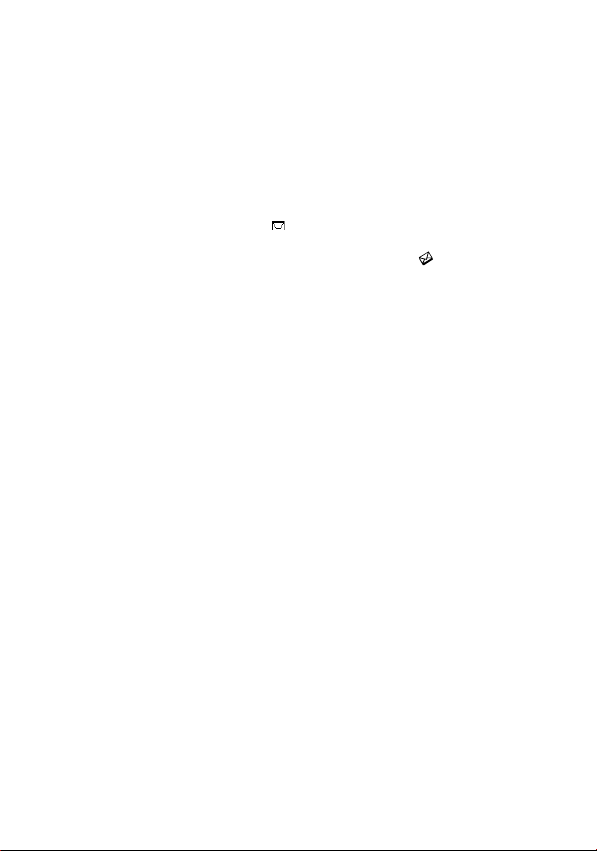
Входящие сообщения
Сообщения, которые Вы получили, автоматически помещаются
в почтовый ящик. Если Вы хотите прочитать какое-либо
сообщение, выберите его и пролистайте, используя
клавиши è .
·
Как только Вы получили новое сообщение, в центре Вашего
дисплея появляется символ и Вы можете получить прямой
доступ в почтовый ящик просто нажатием клавиши .
В режиме ожидания индикатор SMS сообщений будет
светиться в верхней части Вашего дисплея до тех пор, пока у
Вас есть хоть одно непрочитанное сообщение.
Немедленное сообщение SMS
Ваш сетевой оператор может отправить Вам несколько или все
Ваши сообщения немедленно. Если придет немедленное SMS
сообщение, то оно появится на Вашем дисплее и Вы сможете
его прочитать, выбрав “VIEW” (Просмотр), или выбрать “CLEAR”
для того, чтобы отказаться или удалить сообщение.
Немедленное сообщение не может быть сохранено
автоматически, но Вы можете его сохранить самостоятельно,
выбрав Просмотр, а затем “SAVE” (Сохранить).
Исходящие сообщения
Если Вы хотите отправить сообщение SMS и сохранить его
автоматически, то Вы можете снова выбрать Исходящие
сообщения. Эти опции определяются в Меню Установки и
активируются “SAVE OUTGOING SMS” (Сохранить исходящее
сообщение).
Операции с сообщениями
В дополнение к прочтению входящих или исходящих
сообщений Вы можете выделить SMS, нажать “OPTION”
и сделать следующее:
удалить его;
послать ответ (только во входящих);
отправить его на другие телефонные номера;
редактировать после отправления (снова);
позвонить отправителю (только во входящих).
st
Прямой доступ в почтовый ящик
s
12
Page 13

Новые сообщения
Если Вы хотите послать новое сообщение, сделайте
следующее:
1. Кратко нажмите “New SMS” (Новое сообщение), чтобы начать
вводить текст Вашего сообщения, используя клавиатуру также,
как Вы это делали при вводе имени в телефонную книгу.
2. Завершите набор Вашего сообщения нажатием ОК.
3. Выберите “Send SMS” (Отправить сообщение) нажатием ОК.
4. Выберите телефонный номер, по которому Вы хотите
отправить сообщение или выделите абонента из Вашей
телефонной книги, используя клавишу .
5. Нажмите “Send” (Отправить), чтобы послать сообщение.
Примечание:
·
Вы всегда можете видеть прочитано у Вас сообщение или нет.
Если сообщение не прочитано, индикатор находится возле
сообщения.
·
Если индикатор сообщений мигает, это значит, что память
SMS переполнена. Вы должны удалить несколько или все Ваши
сообщения.
·
Когда Вы ввели новое сообщение SMS и нажали ОК, Вы
можете сохранить его и отправить позже. Сохраненное
сообщение будет помещено в Исходящие сообщения.
·
Если во время набора сообщения Вас прервет телефонный
вызов, то Ваше сообщение будет автоматически помещено в
Исходящие сообщения.
Широковещательная передача
Это общие сообщения, которые передаются группе абонентов
и обычно содержащие информацию о погоде, результаты
спортивных соревнований и т.д.
Широковещательные сообщения во время получения
прокручиваются на дисплее дважды. Если Вы не увидели их, то
Вы можете прочитать эти сообщения, выбрав “Broadcasts”
(Широковещательная передача). Если Вы не сохранили
широковещательное сообщение, оно будет удалено, когда Вы
выключите свой телефон - также, как и не прочитанное
сообщение.
t
13
Page 14

Кроме прочтения сообщения, Вы также можете выделить его,
нажав “OPTION” и сделать следующее:
удалить его;
сохранить для прочтения позже;
отправить на другие телефонные номера.
Если Вы хотите получать широковещательные сообщения, Вы
можете выбрать Меню Установки для того, чтобы установить
необходимые опции.
Голосовая почта
Некоторые сети предлагают функцию Голосовая почта, которую
Вы можете пролистывать, выбрав подменю “Voice Mail”
(Голосовая почта). Также сети отправляют Вам сообщения,
если Вы получили новое голосовое сообщение, и Вы можете
прослушать его, позвонив своему сетевому оператору
голосовой почты.
Меню Установки
Важно!
Войдите в Меню Установки, нажав “Меню”.
Путешествуйте по опциям с помощью клавиш è .
Выделение опция осуществляется нажатием клавиши “Select”
или “ОК”.
Чтобы вернуться на одну позицию назад, нажмите “Exit”.
Чтобы вернуться в начальное положение, нажмите и
удерживайте
Меню Установки дает Вам возможность настройки телефона в
соответствии с Вашими желаниями.
Вы можете настроить следующие опции:
“Exit”.
st
Приложения
Эта функция доступна только, если она предусмотрена
возможностями Вашей SIM-карты или Вашим сетевым
оператором.
14
Page 15

Èãðû
·
Sheriff McAllen
·
Echo Man
·
Black Jack
Секундомер
×àñû
·
Вкл./выкл. времени на дисплее
·
Настройка времени
·
12- или 24-часовой режим
Сетевые услуги
·
Отклоненный вызов
·
Запрещенный вызов
·
Ожидаемый вызов
·
Исходящий вызов ID
·
Выделение линии
Установки телефона
·
ßçûê
·
Выделение сети
·
Тональность
·
Режим набора
·
Приветствие
·
Заводские установки
Установки телефонной книги
·
Вкл./выкл. фиксированного набора номера
·
Вкл./выкл. запрещенного набора номера
·
Удаление информации о вызове
15
Page 16

Установки сообщений
·
Установки отправки сообщений SMS
·
Установки широковещательных сообщений
Время разговора и стоимость
·
Продолжительность и стоимость последнего звонка
·
Продолжительность и стоимость всех звонков
·
Обнуление времени и счетчика стоимости
·
Показывать таймер и кредит
·
Стоимость звонка
Безопасность
·
Âêë./âûêë. PIN êîäà
·
Изменение PIN кода
·
Изменение PIN2 кода
·
Изменение сетевого пароля
·
Блокировка SIM-карты
·
Кодирование индикации
·
Блокировка линии
Èãðû
Sheriff McAllen
В этой игре Вам доступен выбор начала игры, а также
настройки уровня игры (Level A, B, C) и уровня звука (high
(высокий), low (низкий), off (выключен).
Öåëü èãðû:
Вы - шериф МакАллен, и Вы должны поймать банду опасных
грабителей банка. Будьте осторожны! Если Вы не выстрелите
в них, то они могут выстрелить в Вас. В этой игре четыре уровня.
16
Page 17

Описание игры:
На Вашем дисплее Вы видите три закрытые двери. Дверь
открывается и появляется лицо. Могут появляться пять
различных лиц:
Например: Лицо банковского грабителя выделено; другие лица это “хорошие ребята”.
Нажмите 1, 2 или 3, чтобы выстрелить соответственно по
первой, второй или третьей двери. Каждый раз, когда Вы
попадаете в грабителя банка, Вы получаете 100 очков, но если
Вы выстрелите в “хорошего парня” или не успеете выстрелить
в грабителя банка, Вы теряете жизнь.
Примечание:
Будьте внимательны: двери могут открываться в разное время.
·
Четыре бара вверху дисплея, которые служат “индикатором
·
жизни”, говорят Вам, сколько жизней у Вас осталось.
·
Ваши очки находятся в правом нижнем углу дисплея.
·
Если Вы хороший стрелок, то Вы можете попасть в книгу
рекордов, введя три символа при помощи клавиатуры.
·
Не бойтесь играть в игру, если Вы ожидаете звонка или
сообщения. Вы сможете их получить и ответить.
Echo Man
В этой игре Вам доступен выбор начала игры, а также
настройки уровня игры (Level A, B, C) и уровня звука (high
(высокий), low (низкий), off (выключен).
Öåëü èãðû:
Цель игры - запомнить эпизоды номеров/тонов. Телефон
проигрывает эпизоды и Вы должны повторить их.
17
Page 18

Есть четыре различных номера (1 - 4), каждый из которых
соответствует определенному тону. Вы видите номер тона
на дисплее, пока спрашивается, какой тон был проигран. Чтобы
проиграть свой тон, Вы должны нажать соответствующую
клавишу на клавиатуре. Чтобы проиграть тон 1, нажмите
клавишу1ит.д.
Описание игры
Сначала телефон проиграет один тон и Вы должны его
повторить. Далее телефон снова проигрывает один тон и тут
же второй, и Вы должны повторить эти два тона. В следующий
раз телефон проиграет три тона, и т.д. Если Вы успеете
повторить эпизод правильно, то Вы получаете 5 очков, но
если Вы проиграли неправильный тон или Вы не успели
за проиграть тон за ограниченное время (на каждый тон 2 секунды), то игра заканчивается.
Примечание:
Если Вы установили настройку звука на Выключить, то Вы не
сможете услышать тоны, но будете видеть номера на дисплее.
Black Jack
В этой игре Вам доступен выбор начала игры, а также
настройки уровня звука (high (высокий), low (низкий),
off (выключен).
Цель игры
Играть в эту игру надо точно также, какивкарточную с таким
же названием. Вы играете против Вашего телефона. Цель
игры - набрать 21 очко или наиболее близкое к нему
количество.
Описание игры:
Нажмите , чтобы получить карту. Чтобы получить еще одну
карту, Вы нажимаете снова. Если Вы не хотите больше карт,
выберите “DONE” (Дальше). Если сумма ваших карт превышает
21, Вы вышли из раунда.
s
s
18
Page 19

Если у Вас есть карты и Вы выбрали Дальше, то ход переходит
к телефону. Вы не должны ничего делать - эта часть игры
идет автоматически. Когда телефон набирает сумму (по
крайней мере 17 очков), карты выводиться больше не будут.
Ваша сумма будет сравнена с суммой телефона, и победитель
получает очко.
Теперь время для второго раунда. Вы ходите первым. Игру
продолжают до десяти раундов, так что игра закончена, когда
Вы или ваш телефон победилив6раундах и набрали 6 очков.
Секундомер
Если Вы выберите эту функцию, то Ваш телефон будет
работать, как секундомер. Вы увидите два ряда чисел на
Вашем дисплее. Первая линия - время секундомера, вторая
линия - отсчет секунд.
Нажмите “Start”, чтобы запустить секундомер, и нажмите “Stop”,
чтобы его остановить.
×àñû
Вы можете установить время на Вашем дисплее, выбрав это
меню. Там существуют следующие опции:
Время на дисплее
Выделите “Display time”, чтобы время автоматически
высвечивалось на дисплее Вашего телефона.
Установки времени
Используйте цифры на Вашей клавиатуре, чтобы войти и/или
изменить время на дисплее. Если у Вас выделен 12-часовой
режим дисплея, то Вы можете пользоваться понятиями am и pm
при помощи стрелочек на клавиатуре введя четыре цифры
для определения времени.
12/24-часовой режим
Выберите этот режим, если Вы хотите, чтобы время на дисплее
было в 12- или 24-часовом режиме.
19
Page 20

Примечание:
·
Вы можете получать вызовы и сообщения, когда пользуетесь
секундомером. Секундомер продолжит отсчет времени на
заднем плане и Вы можете увидеть иконку секундомера в
верхней части Вашего дисплея.
·
Вы не можете сохранить показания счетчика секундомера для
дальнейшего использования, Вы можете только выйти из него
после обнуления результатов.
·
Некоторые сетевые операторы не дают Вам возможность
помещать время на дисплей Вашего телефона автоматически.
·
Если у Вас нет возможности поместить время на дисплей
автоматически, Вы можете узнать время, кратко нажав “OFF”,
когда Ваш телефон находится в режим ожидания.
·
Если Ваша батарея разрядилась или испортилась, цифры на
дисплее будут мигать, показывая, что Вы должны заново
установить время. Нажмите “Set”, чтобы сделать это.
Сетевые услуги
Переадресация вызова
Если Вы хотите переадресовать поступившие к Вам вызовы на
другой телефонный номер, сделайте следующее:
1. Выделите одну из пяти опций переадресации вызова.
2. Установите Ваш переадресованный вызов.
Опции переадресации вызова
Переадресовать все вызовы
Переадресовывает все вызовы, поступившие на Ваш
телефонный номер.
Переадресовать все неотвеченные вызовы
Эта функция, как зонтик, охватывает следующие три опции на
некоторое время, то есть вызовы на Ваш телефон
переадресовываются, если:
Ваша линия занята;
Вы не отвечаете на вызов;
нет соединения с Вашей сетью.
20
Page 21

Переадресовать, если занято
Переадресовывает Ваши вызовы, если Ваш телефон занят.
Переадресовать, если нет ответа
Переадресовывает Ваши вызовы, если Вы не отвечаете.
Переадресовать, если нет соединения
Переадресовывает Ваши вызовы, если нет соединения с
Вашей сетью.
Состояние
Данная опция показывает состояние телефона (переведен
ли он на режим переадресации или нет)
Очистить все
Отменить переадресацию всех Ваших вызовов.
Опции переадресации Ваших вызовов
Выбрав одну из пяти вышеупомянутых опций переадресации
вызовов, Вы должны выделить “Set” (Настройка), и сможете
управлять Вашим телефоном следующим способом:
Задержка переадресации
Только если у Вас выбраны опции “Если нет ответа” или “Все
неотвеченные”. Эта функция позволяет определять период
времени, который протекает перед тем, как вызов
переадресовывается. Вы можете выбрать “Use default delay”
(Использовать заданную задержку) или выбрать период от 5 до
30 секунд.
Номер
Введите номер телефона, на который будет производиться
переадресация или выделите один телефон из Вашей
телефонной книги, используя клавишу .t
21
Page 22

В некоторых сетях Вы можете нажать клавишу и Ваши
вызовы будут переадресованы на Вашу голосовую почту.
Активация/Дезактивация
В некоторых сетях Вы имеете возможность активизировать и
дезактивизировать переадресацию Ваших вызовов. Имеется
ввиду, что однажды настроив переадресация вызовов, Вы
можете дезакивировать эту функцию, а позже активизировать
ее снова. Телефон будет помнить Ваши последние настройки и
Вы можете не настраивать Задержку переадресации и Номер
телефона заново.
Если Вы хотите активировать/дезактивировать переадресацию
вызовов, то Вы найдете эту опцию, выбрав специальную
переадресацию вызовов и нажав “Deactivate” (Дезактивировать)
или “Activate” (Активировать).
Примечание:
Если Вы выбрали переадресацию всех вызовов, то индикатор
·
переадресации будет виден на дисплее.
··Выбор Вами определенного вида переадресации дает Вам
возможность только настроить эту опцию. На этом уровне Вы
также имеете возможность дезактивации/активизации
переадресации вызова, опция наблюдения состояния для этого
определенного вида переадресации вызова выбирается
нажатем "Status" (Состояние), также как опция отмены этой
функции выбирается нажатием "Clear" (Очистить).
Если Вы пытаетесь дезактивировать/активизировать
переадресацию вызова, и ваша сеть не поддерживает эту
опцию, ваш дисплей сообщит Вам, что обслуживание
не доступно. В этом случае Вы должны отменить
переадресацию вызова, выбрав "Очистить". В следующий раз,
если Вы хотите, чтобы входящие вызовы ваши
переадресовывались, выберите "Set" (Настройка).
s
Запрещенные вызовы
Вы можете настроить запрещенные вызовы для различных
типов исходящих и входящих вызовов, ограничивая
использование Вашего телефона.
22
Page 23

Чтобы использовать эту услугу, Вы должны получить
специальный пароль от Вашего сетевого оператора, и сделать
следующее:
1. Выделить одну из опций запрещенного вызова.
2. Настроить Ваш запрещенный вызов.
Опции запрещенного вызова
Исходящие вызовы
Все вызовы:
Международные вызовы:
международных вызовов.
Вызовы по роумингу:
когда Вы соединяетесь с иностранной сетью (это также
оставляет Вам возможность осуществлять вызовы в пределах
Вашей страны).
Входящие вызовы
Все вызовы:
Вызовы по роумингу:
когда Вы соединяетесь с иностранной сетью.
Состояние:
Вашем телефоне.
Очистить все:
Настройка Ваших запрещенных вызовов
Как только Вы выбрали вид запрещения вызова, Вы
устанавливаете это, нажимая "ОК" . Вам будет предложено
ввести четырехзначный пароль, полученный у Вашего сетевого
оператора.
Показывает, выбрано ли запрещение вызовов на
дают Вам доступ к трем опциям:
Предотвращение всех исходящих вызовов.
Предотвращение всех исходящих
Предотвращение исходящих вызовов,
дают Вам доступ к двум опциям:
Предотвращение всех входящих вызовов.
Предотвращение входящих вызовов,
Очищает все Ваши запрещенные вызовы.
23
Page 24

Ожидание вызова
Настроив опцию Ожидание вызова, Вы будете уведомленными
специальным тоном звонка в случае, если кто-то вызывает Вас
во время разговора. Вы можете ответить или отклонить новый
вызов.
Исходящие вызовы ID
Выберите “Outgoing call ID” (Исходящий вызов ID), чтобы
выбрать, должен ли приемник вашего следующего исходящего
вызова видеть ваш номер телефона или нет.
Выделение линии
Некоторые сетевые операторы предлагают Дополнительное
Обслуживание Линии. Это позволяет Вам иметь две отдельных
разговорные линии и два номера телефона по тому же самому
телефону. Если Вы имеете две отдельных линии, Вы можете
чередовать их использование, войдя в это подменю.
Примечание:
·
Не путайте запрещение вызова с запрещением номера
телефонной книги. Запрещенный номер телефонной книги
касается только запрещения определенных номеров,
введенных Вами.
·
Ваш выбор определенного вида запрещения вызова не
только дает Вам возможность настройки этой опции. На этом
уровне Вы можете также видеть состояние выбранного вида
запрещения вызова, выбрав "Состояние", или отменять
выбранный вид запрещения вызова, выбрав "Очистка".
·
В режиме ожидания на дисплее отображается маленький
номер на левой или правой стороне индикатора мощности
сигнала, который сообщает Вам, находитесь Вы на линии один
или на линии два (только если Вы имеете Дополнительное
Обслуживание Линии).
24
Page 25

Установки телефона
ßçûê
Выберите “Language” (Язык), чтобы изменить язык дисплея
Вашего телефона.
Выбор сети
Вызов по телефону за границей требует использования
иностранной сети. Вы можете выбирать сеть вручную или
позволять вашему телефону делать это автоматически.
Ввод “Выбор сети” дает Вам три параметра:
Автоматический выбор
Позволяет Вашему телефону находить доступную сеть
автоматически. Ваш телефон сначала всегда будет пытаться
соединиться с Вашей домашней сетью, а после этого
альтернативно находить другую доступную сеть. Вы имеете
возможность установить список предпочтения сетей в том
порядке, в котором Ваш телефон должен выбрать сеть.
Выбор сети вручную
Ваш телефон будет всегда запускать поиск сеть, с которой он
был соединен в момент выключения. Если телефон не может
соединиться с этой сетью, то на дисплее появятся несколько
альтернативных сетей, и тогда Вы должны выбрать сеть
вручную.
Список предпочтения сетей
Ввод списка предпочтения сетей осуществляется Вами в
собственном порядке предпочтения и сохраняют его на Вашей
SIM-карте.
Чтобы сделать это, выберите пустую ячейку, в которой Вы
хотите сохранить новую сеть. Нажатие “Edit” (Редактирование)
даст Вам список сетей.
25
Page 26

Найдите сеть, которую Вы желаете сохранить в Вашем списке
предпочтения, и нажмите “ОК”. Если Вы выбираете
используемую в настоящее время сеть, нажимаете
Редактирование и вводите новое значение, то
предыдущее сохранение будет удалено.
Примечание:
·
Если по ошибке Вы выбрали язык дисплея, который Вы не
понимаете, Вы всегда можете возвратиться к первоначальному
языку, нажимая следующие клавиши:
·
Если Вы хотите сохранить сеть, которая не существует в
Вашем списке, когда Вы нажимаете "EDIT", Вы можете выбрать
Редактирование и ввести код страны и сетевой номер сети.
Òîíû
Меню Тоны дает Вам доступ к различным настройкам для
варьирования тонов Вашего телефона:
Тоны вызова
Здесь Вы можете выбрать один из десяти различных тонов
вызова.
Громкость вызова
Выберите громкость вызова из предложенных: “High” (Высокий),
“Medium” (Средний), “Low” (Низкий) или “Off” (Выключить).
Громкость тона сообщения SMS
Выделите громкость звонка оповещения о том, что Вы получили
сообщение SMS, из предложенных: “High” (Высокий), “Medium”
(Средний), “Low” (Низкий) или “Off” (Выключить).
Громкость тона широковещательного сообщения
Выделите громкость звонка оповещения о том, что Вы получили
широковещательное сообщение, из предложенных: “High”
(Высокий), “Medium” (Средний), “Low” (Низкий) или
“Off” (Выключить).
*#0000# врежиме ожидания.
26
Page 27
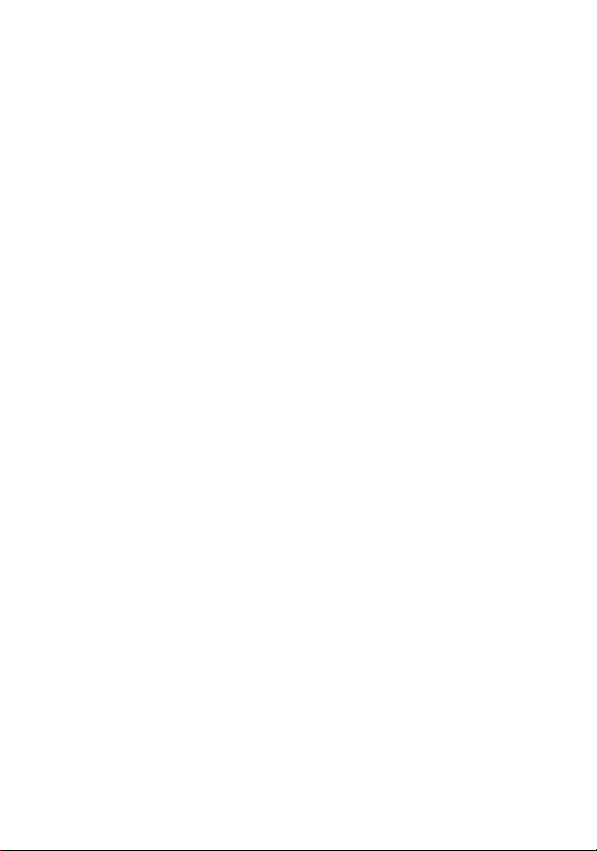
Тоны клавиш
Выберите, хотите ли Вы слышать тоны, когда нажимаете
клавиши на клавиатуре. Чтобы Вы слышали тоны при нажатии,
выберите “On” (Включить), чтобы не слышать, нажмите “Of”
(Отключить).
Примечание:
Вы можете отменить все установки тонов просто выбрав
“Меню” и затем нажав *. Нажмите эти клавиши еще раз в том же
порядке, чтобы вернуть первоначальные установки.
Режим набора
Режим набора позволяет Вам выбрать один из двух вариантов.
Два варианта одновременно работать не могут, поэтому, если
Вы выбрали один из них, то второй будет автоматически
дезактивирован.
Быстрый набор
Активация Быстрого набора дает Вам возможность
осуществлять вызов по номеру из Вашей телефонной книги
просто нажатием соответствующей цифры, которая была
ему присвоена при сохранении. Нажмите и держите
соответствующую цифру около 1 секунды и вызов абонента
будет произведен автоматически.
Если цифра, соответствующая абоненту из Вашей телефонной
книги, состоит из нескольких символов, то нажмите все цифры,
кроме последней, а последнюю держите около 1 секунды.
Текстовый набор
Активация Текстового набора устанавливает телефон в
алфавитный режим. Это позволяет вводить USSD (см.
примечание) не только буквами, но и символами. Помните, что
USSD должен быть завершен нажатием клавиши#изатем
нажатием “Call” (Вызов).
27
Page 28

Приветствие
Создание входного приветствия на Вашем телефоне
осуществляется по Вашему желанию.
Удалите старое приветствие нажатием “Clear” (Очистка),
введите новое приветствие с помощью клавиатуры и сохраните
его нажатием “ОК”. (Эта функция может быть недоступна в
некоторых сетях).
Заводские установки
Выберите Заводские установки и Ваш телефон автоматически
вернется к первоначальным настройкам:
Часы:
Язык:
Выбор сети:
Тон вызова:
Громкость вызова:
Громкость тона сообщения SMS:
Громкость тона переадресации:
Тон клавиш:
Режим набора:
Приветствие:
Примечание:
USSD (Неструктурированные Дополнительные Сервисные
Данные) - особенность, полностью определенная вашей сетью.
Позволяет прямую связь между Вами и вашей сетью.
Примером USSD может быть то, что ввод некоторого кода цифр
и/или символов, законченных клавишей #, дает сигнал Вашей
сети послать Вам смету расходов.
28
24-часовой режим
Автоматически
Автоматически
Стандарт
Высокая
Высокая
Высокая
Включен
Быстрый набор
Íåò
Page 29

Установки сообщений
Установки отправки сообщения SMS
Войдите в это меню, чтобы установить параметры для отправки
сообщения SMS.
Сервисный центр
Войдите в это меню, чтобы установить раз и навсегда
параметры, касающиеся Вашего сервисного центра (место, где
Ваш SMS получен и отправлен получателю). Ваш телефон
будет показывать Вам необходимые опции:
1. Введите данные, чтобы добавить сервисный центр и
нажимите “ОК”.
2. Введите номер телефона Вашего сетевого оператора для
этого специального обслуживания и подтвердите, нажав “ОК”.
3. Введите имя Вашего сетевого оператора и нажмите “ОК”.
Некоторые сетевые операторы уже ввели свое собственное имя
и номер телефона. В этом случае Вы только должны выбрать
их, нажимая “ОК”.
4. Выбирите определенное время для ваших сообщений и
подтвердите Ваш выбор, нажав “ОК”.
5. Меню возвращается к опции “Сервисный центр”. Нажмите
“SELECT” (Выделить) и затем “ОК”.
6. Теперь имя и номер сервисного центра, который Вы
установили, будут отображены. Нажмите “SELECT” (Выделить),
чтобы подтвердить выбор сервисного центра.
29
Page 30

Установки телефонной книги
Войдя в Установки телефонной книги, Вы увидите три опции:
Фиксированный набор
Выберите эту функцию, если Вы хотите включить или
выключить фиксированный набор телефонной книги.
Запрещенный набор
Выберите эту функцию, если Вы хотите включить или
выключить запрещенный набор телефонной книги.
Удаление информации о вызове
Функция дает возможность удалите все вызовы, сохраненные
в списках исходящих, отвеченных и/или пропущенных вызовов.
Примечание:
Для доступа к функциям фиксированного и запрещенного
·
набора Вам необходимо ввести коды PUK2/PIN2.
Если Вы выбрали функция фиксированного набора, Ваша
·
обычная телефонная книга может быть не видна на дисплее, и
даже может быть не доступна. Тем не менее, она останется на
Вашей SIM-карте и может быть снова доступна, если Вы
выберите отмену функции фиксированного набора.
30
Page 31

Примечание:
·
Не забывайте добавлять "+" и код страны перед номером
вашего сетевого оператора, чтобы Вы могли также посылать
сообщения SMS из-за границы.
·
Время сообщений - период времени, на который Ваши
сообщения SMS будут храниться у Вашего сетевого оператора,
если по некоторым причинам они не могут быть отправлены
сразу.
·
Сохранив сервисный центр, Вы можете иметь доступ к опции
добавления нового сервисного центра, удаления сохраненного
сервисного центра или редактирования сохраненного
сервисного центра.
Путь ответа
Для сообщений, которые должны быть посланы через
несколько сервисных центров, чтобы достигнуть получателя,
некоторые сети предлагают специальное оправление ответа,
если таковые вообще имеются, назад к Вам через ту же самую
цепочку сервисных центров. Это называется путь ответа и
активизация этой функции может ускорять время отправления
ответа.
Сохранение исходящих сообщений SMS
Активизируйте функцию сохранения исходящих сообщений
SMS, если Вы хотите, чтобы Ваши исходящие сообщения
были сохранены в Ящике исходящих сообщений.
Установки широковещательной передачи
Чтобы Вы могли принять широковещательное сообщение,
нужно установить настройки этой функции, которая дает Вам
следующие параметры:
Каналы широковещательной передачи
Установите список, охватывающий тип информации, которую
Вы желаете получить. Дисплей покажет Вам различные
расположения, в которых Вы можете сохранять
индивидуальные каналы.
31
Page 32

Нажатие “Edit” (Редактировать) даст Вам диапазон различных
типов информации, среди которой Вы можете выбирать один
(или несколько), который Вы хотите получить.
Язык широковещательной передачи
Некоторые сетевые операторы предлагают широковещательные
сообщения на различных языках. Выберите один язык из
возможных или просто выберите все языки.
Установки широковещательной передачи
Выберите, хотите ли Вы, чтобы функция широковещательных
сообщений SMS была активизирована.
Таймер и стоимость
Это меню предлагает Вам различные пути проверки
продолжительности разговора и стоимости ваших вызовов:
Последний вызов
Проверьте(отметьте) продолжительность, и стоимость Вашего
последнего вызова.
Все вызовы
Проверьте продолжительность всех входящих и исходящих
вызовов, также как и общей стоимости ваших вызовов.
Сброс таймера и стоимости
Сбрасывает Ваши таймеры и счетчики общей стоимости, чтобы
они были установлены на ноль.
32
Page 33

Показать таймер и стоимость
Выводит на дисплей Вашего телефона текущую
продолжительность Ваших разговоров и/или показывает в
режиме ожидания информацию относительно Вашего
кредита (только, если Вы заранее оплачиваете вызовы).
Стоимость вызова
Функция изменяет условия платы за пользование телефоном.
Вы имеете следующие параметры:
Максимальная стоимость вызова
Вводит максимальный предел платы за пользование
телефоном и когда этот максимум был достигнут, телефонных
вызовов больше делать нельзя.
Единица стоимости вызова
Вводит единицу стоимости за Ваши вызовы (контролируется
Вашим сетевым оператором).
Стоимость вызова в валюте
Вводит валюту Вашей платы за пользование телефоном.
Остаток оплаты вызова
Проверяет баланс оставшейся платы за пользование
телефоном, если Вы ввели максимальный предел платы.
Примечание:
Все характеристики, которые касаются стоимости вызовов,
допускаются только если их поддерживает Ваша сеть, и в
некоторых случаях, является необходимым ввести единицу
стоимости вызова и фактическую валюту в подменю Стоимость
вызовов. От Вас может потребоваться ввести код PUK2/PIN2.
Если Вы имеете заранее оплаченные вызовы и Ваш
остающийся кредит, то, чтобы постоянно не отображать в
режиме ожидания на дисплее эту информацию, Вы можете
видеть Ваш остающийся кредит, кратко нажав “Off” один или
два раза (в зависимости от сети и Ваших параметров
настройки часов).
33
Page 34

Безопасность
Выбрав меню Безопасность Вы получаете доступ к различным
возможностям предотвращения незаконного использования
Вашей SIM-карты и телефона, например, если Ваш телефон
потерян или украден.
PIN êîä
Выберите PIN код (от 4 до 8 цифр), чтобы вводить его каждый
раз, когда Вы включаете Ваш телефон. Если Вы уже выбрали
PIN код, это меню также дает Вам возможность отключения
этой функции.
Изменение PIN кода
Дает возможность измените Ваш PIN код.
Изменение PIN2 кода
Дает возможность изменить PIN2 код (используется на
некоторых SIM-картах для вызова специальных функций).
Изменение сетевого пароля
Дает возможность изменить Ваш сетевой пароль (используется,
если Вы подпишетесь на услугу запрещения вызова).
Блокировка SIM-карты
Если блокировка SIM-карты активизирована, то это дает
возможность связать Ваш телефон и Вашу SIM-карту вместе.
Телефон предложит Вам ввести от6в16цифр кода на Ваш
собственный выбор.
Это значает, что, если, например, Ваш телефон потерян или
украден, то он не может использоваться вместе с другой
SIM-картой.
34
Page 35

Кодировка индикации
Выбрав эту функцию, Вы получите предупреждение на Вашем
дисплее, если Вы соединяетесь с сетью, которая не
поддерживает кодирование.
Блокировка линии
Если Вы имеете Дополнительное Обслуживание Линии на
Вашей SIM-карте, Вы можете ограничить использование
исходящих вызовов для одной из этих линий.
Активизируйте блокировку линии в этом подменю, и введите
от4в8цифр кода блокировки по Вашему собственному
выбору.
Чтобы вернуться назад на другую линию, Вы должны повторно
ввести этот код.
Примечание:
·
Для вашей собственной пользы не забывайте записывать Ваш
код блокировки SIM-карты, чтобы Вы могли дезактивировать
блокировку в более позднее время.
·
Вы имеете 10 попыток ввести правильный код прежде, чем
телефон будет блокирован.
·
Если Вы ввели недействительный PIN код три раза, Ваша
SIM-карта будет блокирована, и чтобы ее разблокировать, Вы
должны ввести код PUK, данные Вам Вашим сетевым
оператором. Эта процедура предотвращает подбор кода
Вашего телефона путем неоднократного введения различных
комбинаций чисел в случае попадания его в чужие руки.
·
Дисплей сообщит Вам, сколько попыток, которые Вам осталось,
перед тем, как SIM-карта будет блокирована. Если Вы ввели
недействительный PUK код 10 раз, то Ваша SIM-карта станет
недействительной, и Вы должны обратиться к Вашему
сетевому оператору.
·
Обратитесь к Вашему сетевому оператору для дальнейшей
информации относительно кодо PIN2 и PUK2.
·
Кодирование означает, что сеть зашифрует разговоры, чтобы
их не прослушивали посторонние люди.
35
Page 36

Меню Разговора
Важно!
Это меню доступно только тогда, когда Вы говорите по
телефону.
Войдите в меню, нажав “Меню”.
Прокручивайте опции меню, используя клавиши è .
Выделяйте опции нажатием “ОК”.
Это меню предлагает Вам различные виды параметров, в то
время как Вы говорите по телефону:
Вкл./выкл. микрофона
Позволяет включать/выключать микрофон.
Удержание вызова
Удерживает активный вызов.
Продолжение разговора
Продолжает разговор после удержания.
Переключение между вызовами
Переключение между вызовами активизирует один вызов, в то
же время удерживая другой.
Пропуск активного вызова
Пропускает вызов, который был у Вас активен.
Пропуск удержанного вызова
st
Пропускает удержанный вызов.
Телефонная книга
Делает вызов по номеру из Вашей телефонной книги.
36
Page 37

Вкл./выкл. микрофона
Выберите “Microphone off” чтобы выключить микрофон во время
разговора. Вы можете слышать все, что говорит Ваш
собеседник, но Вас он слышать не сможет.
Выберите “Microphone on”, чтобы активизировать микрофон
снова.
Удержание вызова
Вы можете сделать второй вызов без необходимости окончания
первого вызова, который является в настоящее время
активным. Введите второй номер телефона, и нажмите "CALL".
Если Вы активизировали ожидание вызова, Вы можете также
отвечать на новый поступающий вызов без необходимости
окончания активного в настоящее время вызова.
Когда Вы слышите специальный тон вызова в Вашем телефоне,
Вы только нажимаете "ANSWER".
В обоих случаях первый запрос будет автоматически удержан.
Вы можете также помещать вызов на удержание вручную,
выбирая функцию Удержание вызова.
Продолжение вызова
Если Вы хотите восстановить вызов, поставленный на
удержание, просто выберите Продолжение вызова.
Переключение между вызовами
Если Вы имеете вызов на удержании и активный вызов, Вы
можете переключать между этими двумя вызовами, выбирая
функцию Переключение между вызовами.
Пропуск активного вызова
Вы можете закончить активный вызов, выбрав опцию Пропуск
активного вызова. Если Вы также имеете, отправленный на
на удержание, то этот вызов останется, пока Вы не
восстановите его, чтобы продолжить разговор.
37
Page 38

Пропуск удержанного вызова
Вы можете закончить вызов, отправленный на удержание,
выбрав функцию Пропуск удержанного вызова.
Телефонная книга
В течение разговора Вы можете сделать новый вызов по
номеру, сохраненному в вашей телефонной книге, выбрав
опцию Телефонная книга.
Примечание: Пожалуйста, помните, что во время активного
разговора Вы можете иметь только один вызов на удержании.
Функции Вспомогательной клавиатуры
Вкл\выкл клавиша
и функции клавиш
Левая функциональная
клавиша включает ваш
телефон и выключает.
Когда телефон включен,
функции этих двух
клавиш изменяются
согласно тому,
находитесь ли Вы в
режиме меню или
в режиме ожидания.
Текстовая линия
внизу дисплея
сообщит Вам
текущую функцию
каждой клавиши в
любое время.
Голосовая почта
Нажмите и удерживайте около
одной секунды и получите
быстрый доступ к вашей
голосовой почте (если номер
сохранен Вами или Вашим
сетевым оператором).
Международные номера
Нажмите и удерживайте около
одной секунды, чтобы вставить
"+" перед международными
номерами телефона.
1
GHI
4
PQRS
7
]
+
SIEMENS
OFF
SIEMENS
10:45
2
5
8
0
ABC
JKL
TUV
ÔÔ
Клавиши курсора вверх/вниз
Для управления уровнем
громкости во время разговора,
для перемещения курсора при
наборе сообщения, для
просмотра меню, телефонной
книги, списков, сообщений и т.д.
MENU
Существующие и префиксные
номера
Нажмите и держите около одной
DEF
секунды, чтобы вставить паузу
3
между главным номером и
MNO
6
существующим номером.
WXYZ
9
Нажмите и держите около двух
P
#
секунд, чтобы вставить "?" для
каждой изменяющейся цифры в
префиксном номере телефона
(для сохранения в вашей
телефонной книге).
Самый последний исходящий
вызов
Нажмите и держите около одной
секунды и вызов инициализируется автоматически (только,
если Вы активизировали
быстрый набор номера).
38
Page 39

Символы Дисплея
Уровень Батареи
Батарея полностью заряжена.
Батарея частично разряжена.
Батарея нуждается в перезарядке. При разговоре Вы
будете ограничены во времени.
Мощность сигнала
Чем большее количество брусков отображено, тем лучше
подключение к сети. Символ антенны вспыхнет, когда телефон
ищет сеть.
Прокрутка
Позволяет путешествовать по большому количеству
функций вверх или вниз.
Уровень громкости
Показывает уровень громкости при регулировке.
Вызов
Включен: Вы соединены с другим телефонным номером.
Мигает: есть новый входящий вызов Вам или Вы
вызываете кого-то, но все еще не соединены.
(2) Вы пропустили два вызова.
Сообщение SMS
Есть новые сообщения для Вас.
Включен: Есть непрочитанные сообщения в вашем
входящем ящике.
Мигает: память сообщений переполнена.
Выбранный элемент
Указывает элемент, который был выбран во время просмотра
списка параметров.
39
Page 40

Тоны отключены
Указывает, что все тоны были отключены.
Переадресация
Включен: Все вызовы на Ваш телефон переадресованы
на другой номер телефона.
Мигает: Состояние переадресации вызова неизвестно.
Секундомер
Указывает, что секундомер активизирован.
Голосовая почта
Указывает, что есть голосовая почта Вас.
Дисплей и подсветка клавиатуры
Подсветка включается автоматически, когда Вы нажимаете
клавишу. В режиме ожидания индикатор автоматически
выключится, если никакая клавиша не нажата в течение 10
секунд или больше.
Легкий щелчок
Система Легкий щелчок дает Вам возможность изменения вида
и цвета Вашего телефона, заменяя переднюю панель,
вспомогательную клавиатуру и крышку батареи.
Удаление передней панели
1. Удалите крышку батареи и батарею.
2. Вытащите переднюю панель,
1
Вставка передней панели
Замените батарею и крышку батареи.
40
2
